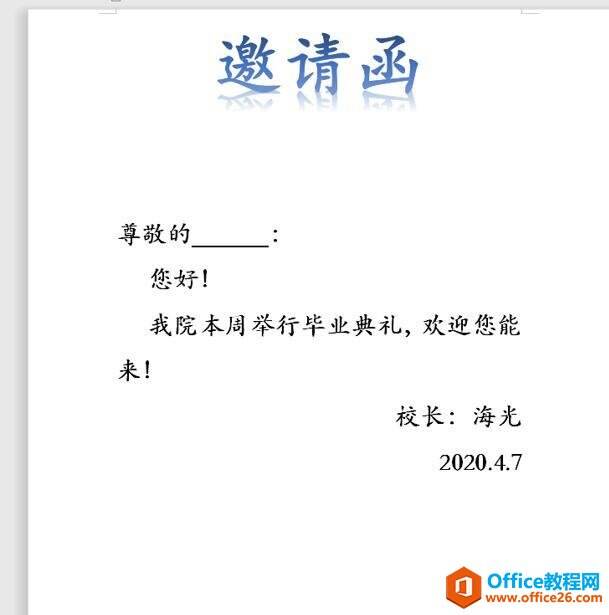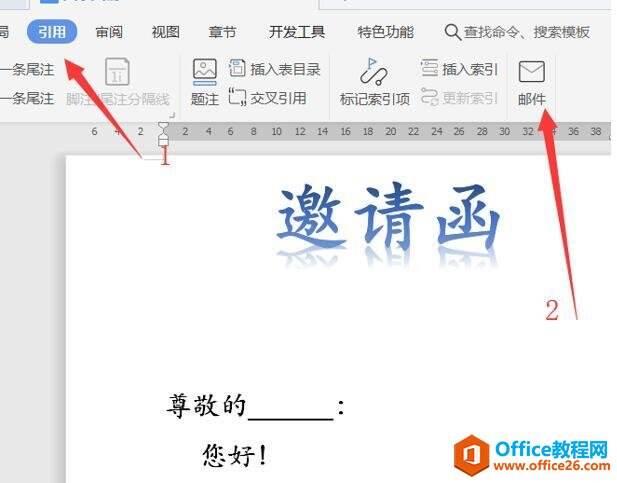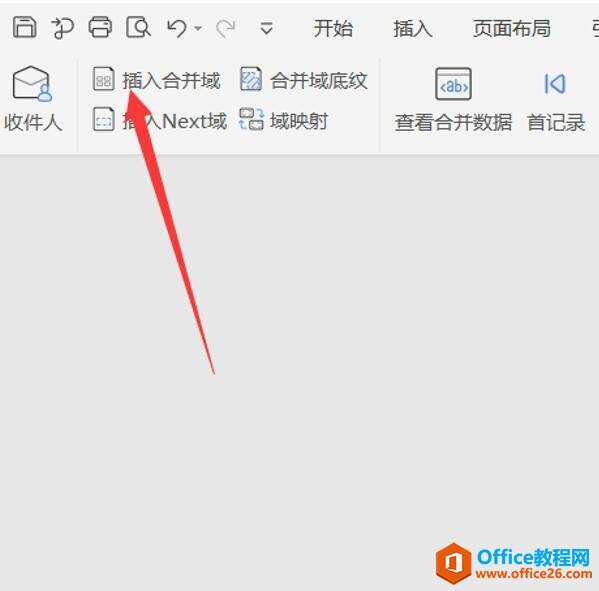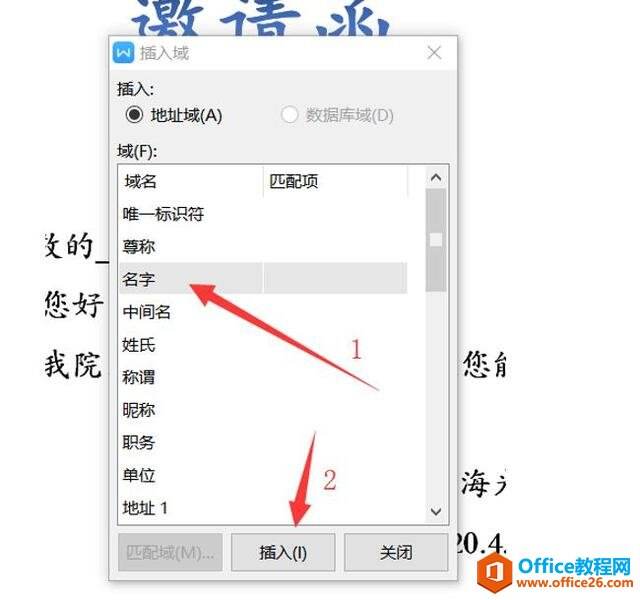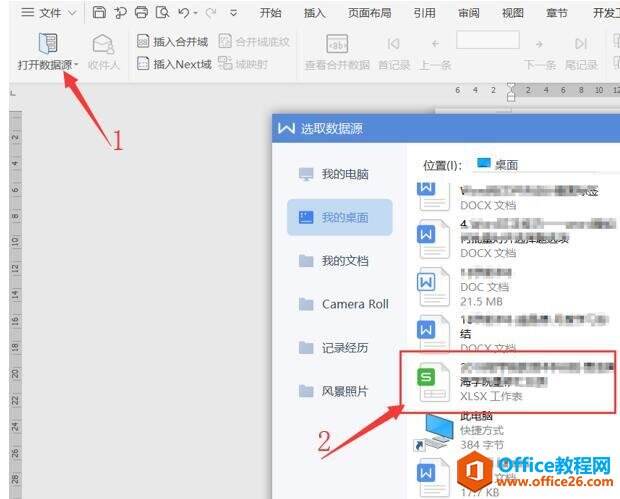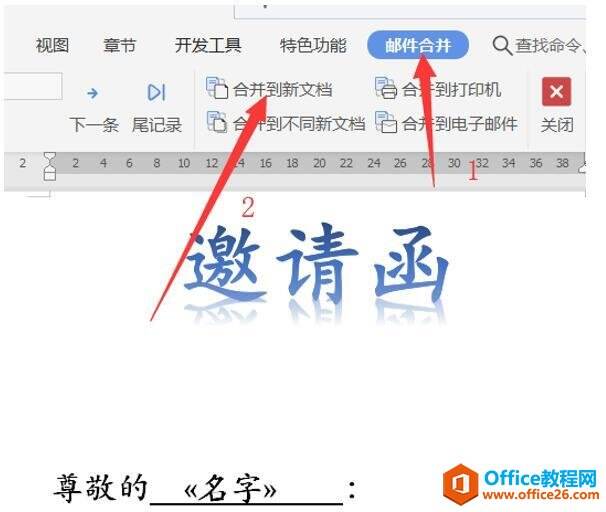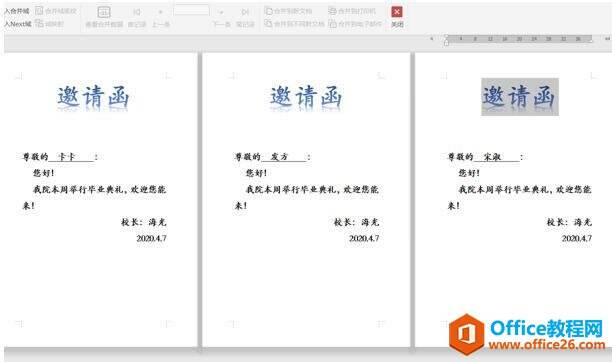WPS 如何利用word批量制作邀请函
办公教程导读
收集整理了【WPS 如何利用word批量制作邀请函】办公软件教程,小编现在分享给大家,供广大互联网技能从业者学习和参考。文章包含288字,纯文字阅读大概需要1分钟。
办公教程内容图文
在引用中点击邮件,具体操作如下图所示:
点击插入合并域:
插入名字:
具体效果如下图所示:
然后打开数据源,选择含有名单的表格:
然后点击合并到新文档:
这样就大功告成:
办公教程总结
以上是为您收集整理的【WPS 如何利用word批量制作邀请函】办公软件教程的全部内容,希望文章能够帮你了解办公软件教程WPS 如何利用word批量制作邀请函。
如果觉得办公软件教程内容还不错,欢迎将网站推荐给好友。